Kā mainīt iMessage burbuļa krāsu iPhone un iPad ierīcēs
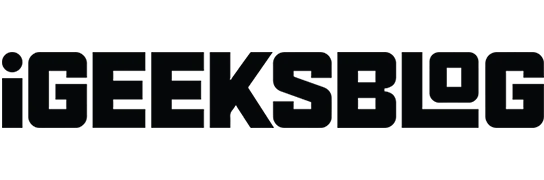
Operētājsistēmā iOS 17 iMessage nodrošina daudzas personalizācijas funkcijas, taču jūs joprojām nevarat mainīt zilo iMessage burbuļa krāsu uz kaut ko citu savā iPhone ierīcē. Neuztraucieties! Šajā rokasgrāmatā es parādīšu, kā iPhone un iPad ierīcēs pielāgot teksta burbuļu krāsas, lai padarītu īsziņu sūtīšanu jautrāku.
- Kādas ir standarta iMessage krāsas?
- Kā mainīt iMessage burbuļa krāsu, izmantojot iPhone vai iPad iestatījumus
- Kā mainīt iMessage teksta burbuļa krāsu, izmantojot trešās puses lietotni iPhone vai iPad
Kādas ir standarta iMessage krāsas?
Pēc noklusējuma jūs pamanīsit trīs dažādu krāsu burbuļus, izmantojot lietotni Ziņojumi savā iPhone vai iPad. Tālāk ir sniegts katras krāsas skaidrojums:
- Zils burbulis: tas norāda, ka ziņojums tiek piegādāts iPhone, iPad vai Mac lietotājiem, kuri izmanto pakalpojumu iMessage.
- Zaļš burbulis: tas parāda, ka ziņojums ir paredzēts kā parasta īsziņa Apple vai lietotājam, kas nav Apple lietotājs.
- Pelēks burbulis: tā ir saņemto ziņojumu krāsa neatkarīgi no tā, vai tās ir SMS vai iMessage.
Kā mainīt iMessage burbuļa krāsu, izmantojot iPhone vai iPad iestatījumus
- Atveriet iestatījumus
- Dodieties uz Pieejamība → Atlasiet katras lietotnes iestatījumi .
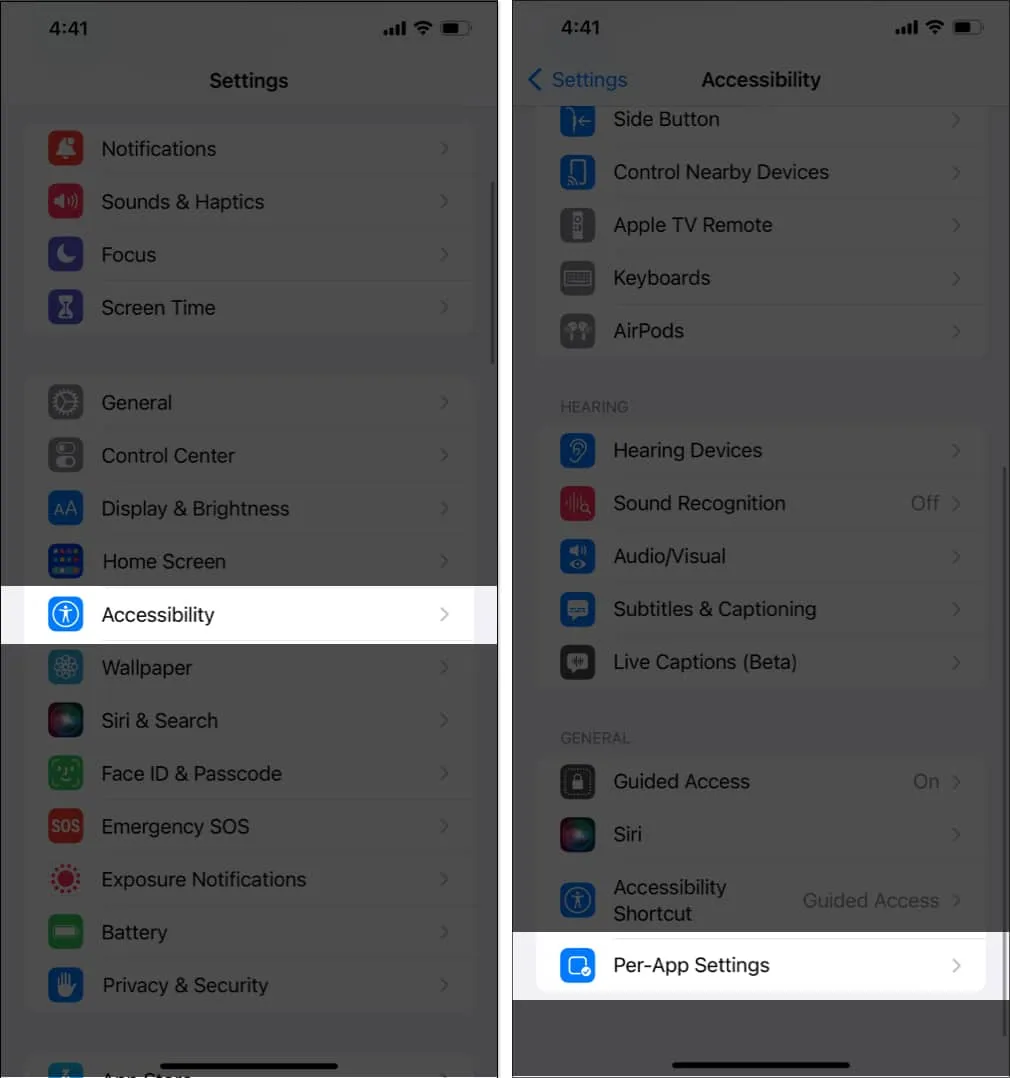
- Pieskarieties Pievienot lietotni → Izvēlieties ziņas .
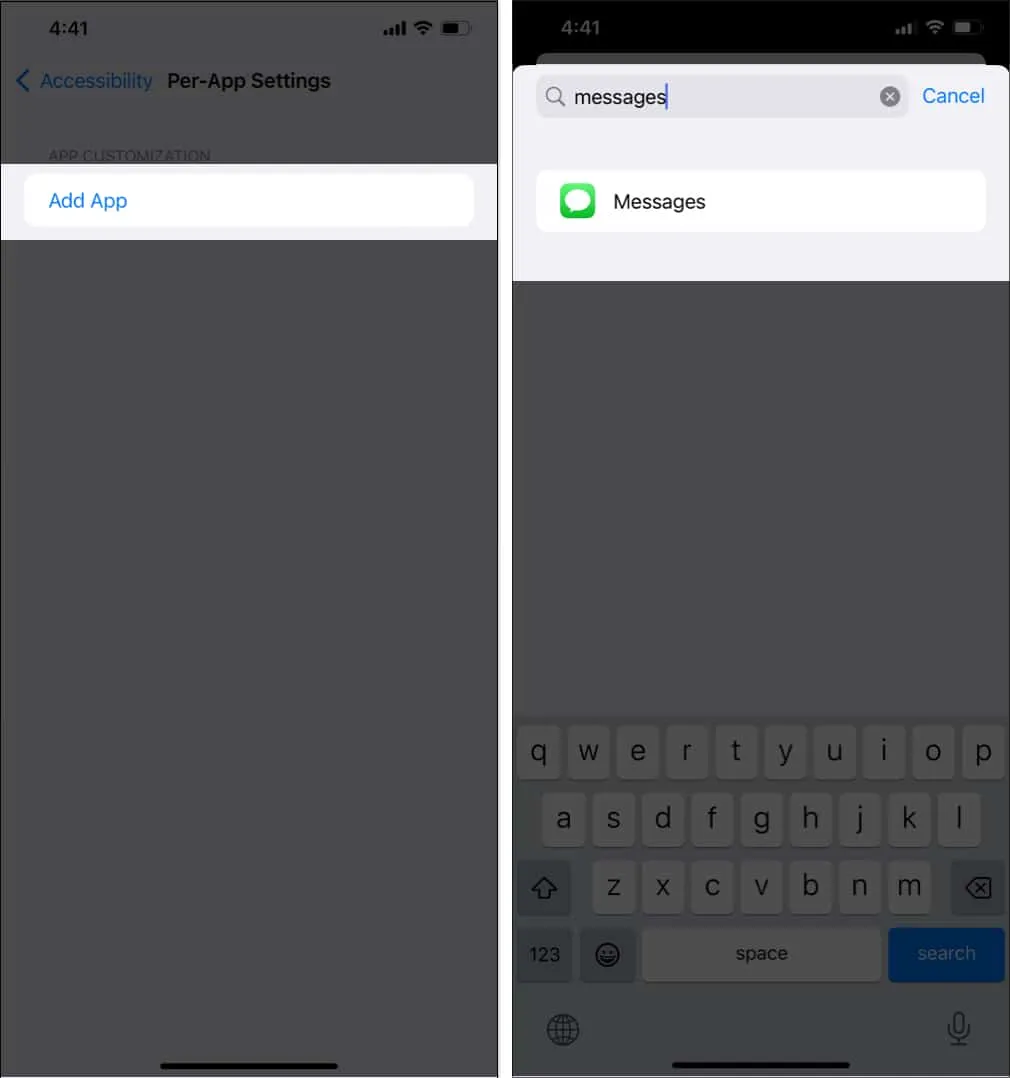
- Tagad pieskarieties vienumam Ziņas → Pāriet uz Palielināt kontrastu → Izvēlieties Ieslēgts .
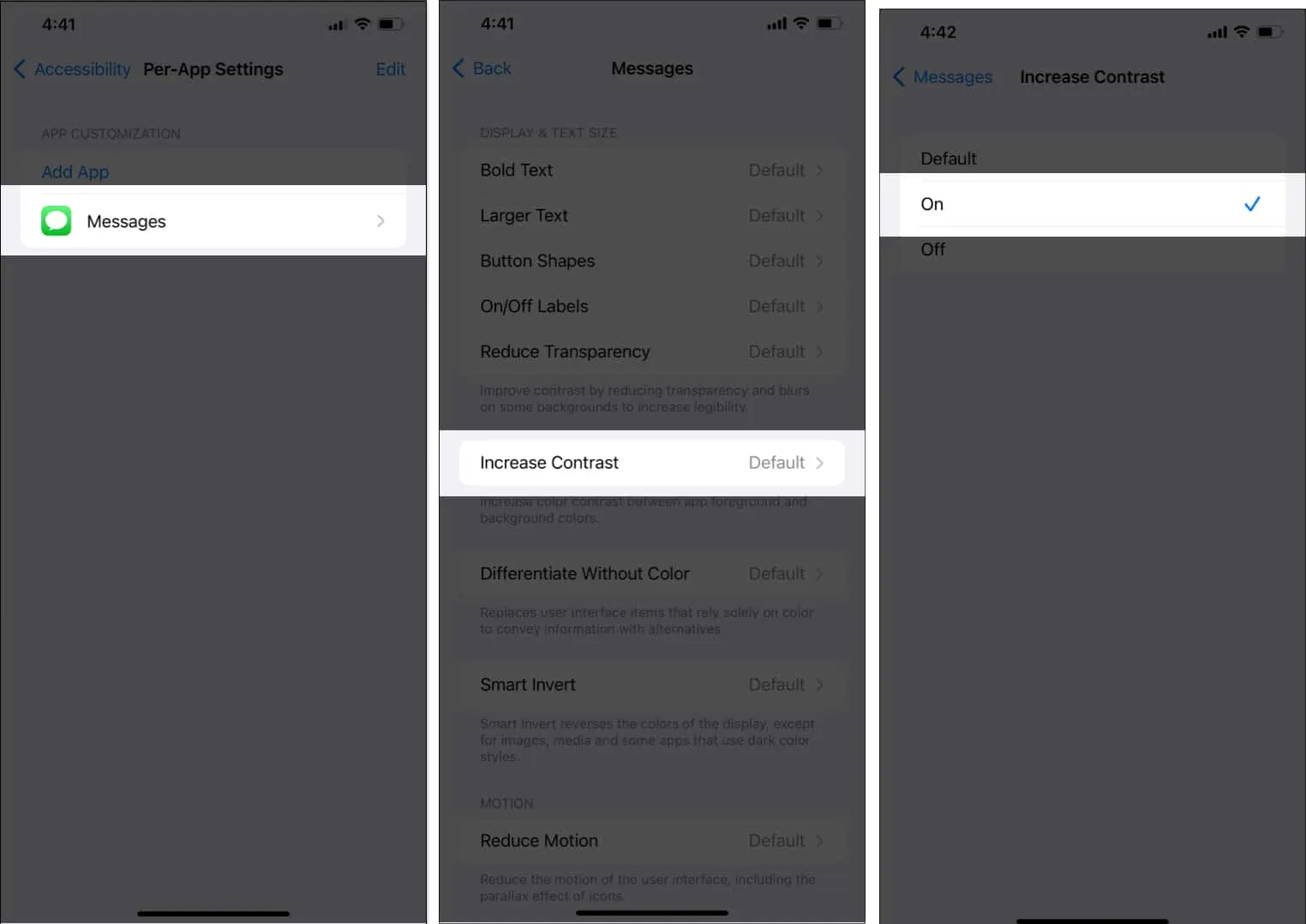
Tagad jūs varat redzēt, ka zilā nokrāsa jūsu iMessage burbulī kļūs nedaudz tumša.
Kā mainīt iMessage teksta burbuļa krāsu, izmantojot trešās puses lietotni iPhone vai iPad
- Lejupielādējiet Krāsu teksta burbuļus lietotnē iMessage .
- Atveriet Ziņas → Izvēlieties tērzēšanu .
- Pieskarieties pluszīmei blakus teksta joslai → Atlasīt vairāk → Krāsu teksta burbuļi .
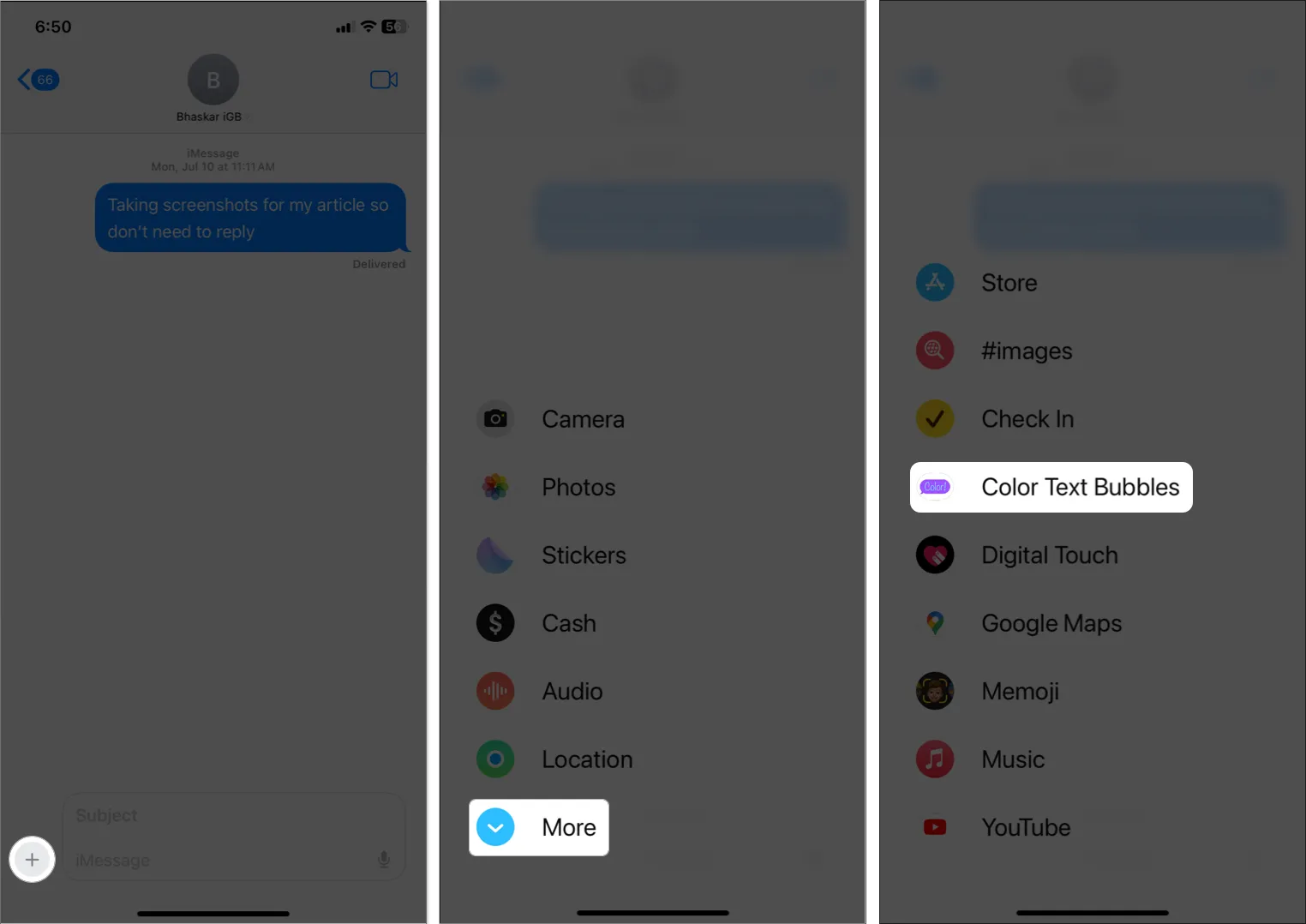
- Izvēlieties teksta burbuļa veidni vai pieskarieties vienumam Ierakstīt pielāgotu ziņojumu .
- Ierakstiet ziņojumu → Pieskarieties ikonai Burbuļa krāsa → Izvēlieties krāsu → Pieskarieties Gatavs .
Ja izmantojat bezmaksas versiju, jums būs pieejamas 12 krāsu opcijas.
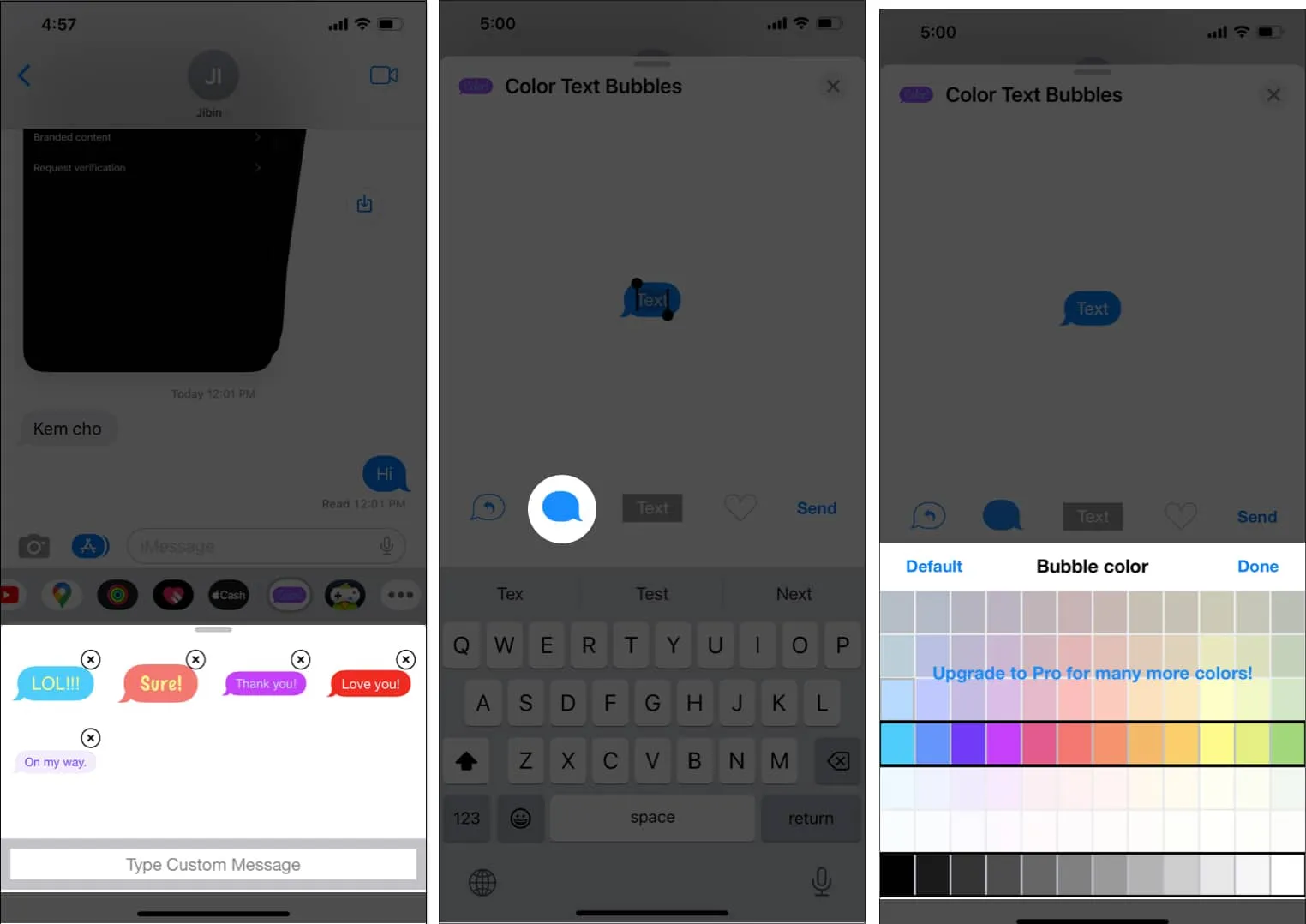
- Pieskarieties pogai Sūtīt , lai nosūtītu savu pielāgoto ziņojumu.
Piezīme. Jūs varat saskarties ar sludinājumu vai jaunināšanas piedāvājumu. Uzgaidiet brīdi, pēc tam noklikšķiniet uz X , lai aizvērtu reklāmu, vai atlasiet Vēlāk , lai noraidītu jaunināšanas piedāvājumu. - Visbeidzot pieskarieties bultiņai Sūtīt .
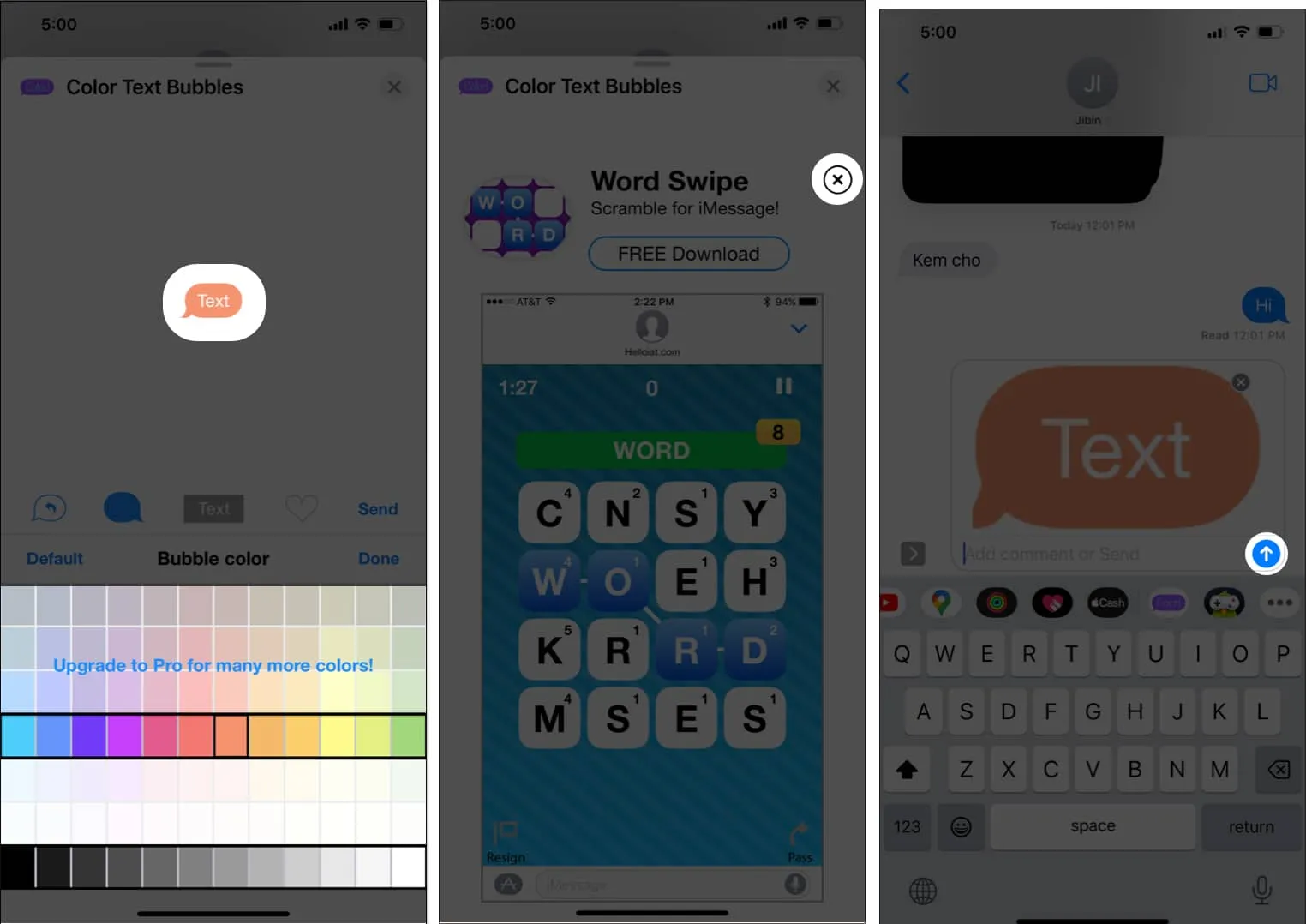
Apsveicam! Jūs esat veiksmīgi nosūtījis ziņojumu ar pielāgotas krāsas teksta burbuli.
FAQ
Vai ir kādi ierobežojumi mana iMessage burbuļa krāsas maiņai?
Jā, iMessage burbuļa krāsas maiņai ir vairāki ierobežojumi. Piemēram, adresāts var neredzēt tādu pielāgoto burbuļu krāsu kā jūsējā, vai arī jūs nevarējāt nosūtīt krāsainos teksta burbuļus uz vecākiem iOS vai Android tālruņiem.
Vai ir droši mainīt iMessage burbuļa krāsu?
Jā, ir droši mainīt iMessage burbuļa krāsu. Izvēlieties cienījamas trešo pušu lietotnes ar labām atsauksmēm un piešķiriet tikai vajadzīgās atļaujas, lai mainītu iMessage burbuļa krāsu.
Vai ir kāds veids, kā mainīt iMessage burbuļa krāsu, neizmantojot trešās puses lietotni?
Apple pašlaik neļauj lietotājiem mainīt iMessage burbuļa krāsu, neizmantojot trešās puses lietotni.
Atdzīviniet savus iMessages!
Es ceru, ka rokasgrāmata palīdzēja pielāgot teksta burbuļa krāsu operētājsistēmā iOS. Lai gan lietotne Color Text Bubbles ļauj vienkārši mainīt zilās iMessage burbuļu krāsas uz kaut ko citu un paspilgtināt sarunas, ir daudz reklāmu. Tā kā lietotne ir bezmaksas, tas ir sagaidāms.
Vai esat izmantojis citas trešās puses lietotnes, lai mainītu teksta iMessage krāsu? Lūdzu, dariet man to zināmu tālāk sniegtajos komentāros.



Atbildēt